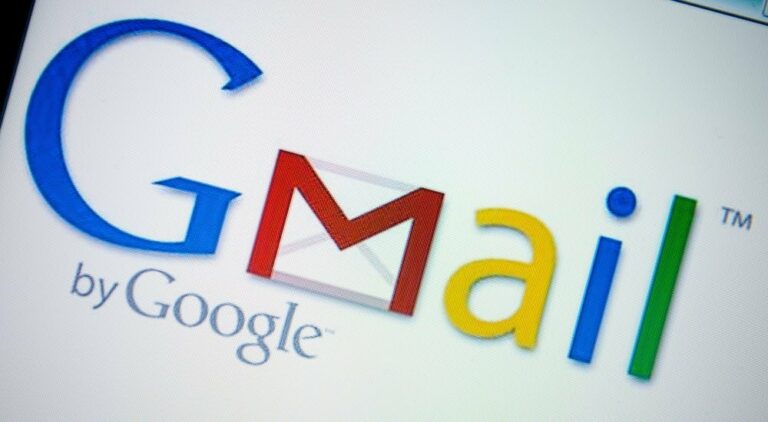Как использовать Bitwarden Send для обмена защищенным текстом и файлами

Узнайте, как обмениваться защищенным текстом и файлами с помощью Bitwarden Send. Эта функция поднимает менеджер паролей на новый уровень, чтобы обеспечить безопасность ваших элементов.
Если вы являетесь пользователем Bitwarden или планируете им стать, вас порадует новая функция, представленная в марте 2021 года. Называется Bitwarden Отправитьэта функция позволяет безопасно отправлять текст и файлы другим пользователям.
Программы для Windows, мобильные приложения, игры - ВСЁ БЕСПЛАТНО, в нашем закрытом телеграмм канале - Подписывайтесь:)
Это дополнение к уже длинному списку функций — еще одна причина использовать это бесплатное приложение для управления паролями. Здесь мы покажем вам, как использовать Bitwarden Send с любого устройства, включая то, что вы можете отправить, и преимущества этого.
Чем вы можете поделиться с помощью Bitwarden Send
Поскольку Bitwarden Send защищает ваш текст и файлы, вы можете использовать его для обмена различными типами элементов. Вы можете делиться данными клиентов или клиентов, личным кодом и юридическими документами для бизнеса. Вы также можете использовать его для таких вещей, как пароли, финансовые данные или документы, удостоверяющие личность, с близкими.
Любой тип информации, которую вы хотите безопасно отправить другому человеку, попадает в область отправки Bitwarden.
Особенности и преимущества Bitwarden Send
Как Bitwarden заявляет:
Send подчеркивает передовые методы обмена конфиденциальной информацией и дает пользователям возможность взять на себя ответственность за защиту своих данных в Интернете.
Имея это в виду, вы будете пользоваться следующими преимуществами отправки:
- Знайте, что ваши данные в безопасности благодаря сквозному 256-битному шифрованию AES.
- Установите дату истечения срока действия, дату удаления и ограничение доступа для того, что вы отправляете.
- Будьте уверены, что ваши данные попадут к тому, кому вы их отправляете, с защищенной ссылкой и необязательным паролем.
- Отправляйте текст и файлы получателю независимо от того, является ли он текущим пользователем Bitwarden или нет.
Bitwarden Send доступен всем пользователям приложения через веб, настольное приложение и мобильное приложение. Единственное ограничение в настоящее время заключается в том, что владельцы бесплатных аккаунтов могут отправлять только текст. Если вы являетесь пользователем Premium, вы можете отправлять как текст, так и файлы.
Теперь, когда вы знаете, что вы можете отправлять и что ожидать, пришло время рассказать, как использовать Bitwarden Send на ваших устройствах.
Используйте Bitwarden Send в Интернете
Если вы используете Сайт Битвардена, вы можете получить доступ к удобному менеджеру паролей с любого компьютера. Просто войдите в систему и выполните следующие действия, чтобы использовать Send.
- Нажмите Отправлять в верхней навигации.
- Ударь Создать новую отправку кнопка.
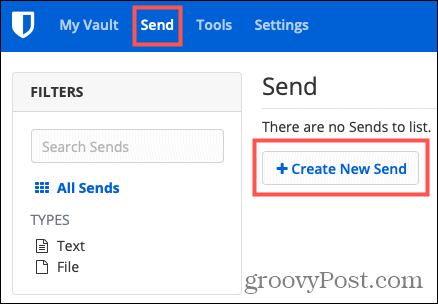
- Добавить Имя для описания отправки.
- Выбирать Файл или Текст. Помните, что только пользователи Premium могут отправлять файлы.
- Введите информацию, которую вы хотите отправить в поле Текст box или загрузите свой файл.
- При желании установите флажки для При доступе к Отправить скрыть текст по умолчанию и Скопируйте ссылку, чтобы поделиться этим. Отправить в буфер обмена при сохранении..
- Прежде чем нажать кнопку «Сохранить», просмотрите дополнительные Параметры ниже.
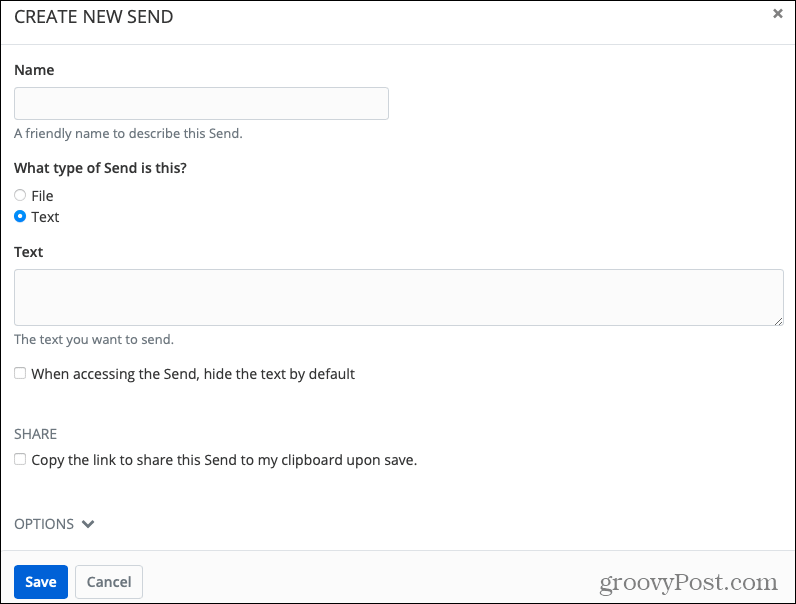
Дополнительные параметры отправки
После того, как вы введете основные данные выше, нажмите кнопку Параметры стрелку внизу, чтобы настроить эти дополнительные элементы.
Дата удаления: Установите автоматическое удаление отправки. Выберите от часа до дня или месяца или пользовательскую дату и время.
Дата окончания срока: установить срок действия доступа к отправке через определенный период времени. У вас есть такие же временные рамки, как и у даты удаления, в дополнение к пользовательскому параметру.
Максимальное количество доступов: выберите, сколько раз можно получить доступ к отправке.
Пароль: Создайте пароль, необходимый для открытия файла Send.
Примечания: добавьте личные заметки, которые вы хотели бы включить в Отправить.
Отключите эту отправку, чтобы никто не мог получить доступ к it: Установите этот флажок, если применимо.
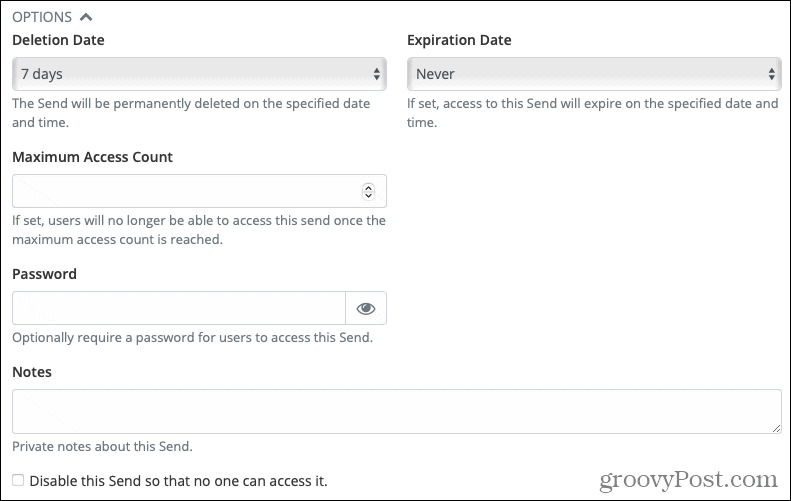
После того, как вы добавите любой из вышеперечисленных параметров и будете готовы поделиться текстом или файлом, нажмите Сохранять. Затем вы можете поделиться ссылкой на свой Отправить, как вам нравится. Вставьте его в текстовое сообщение, электронную почту или заметку.
Если вы не установили флажок для копирования ссылки в буфер обмена (шаг 6 выше), вы можете получить эту ссылку в любое время. Нажмите Отправлять в навигации наведите курсор на Отправить в списке и нажмите Параметры кнопку (значок шестеренки), которая отображается. Выбирать Скопировать ссылку для отправки из выпадающего списка.
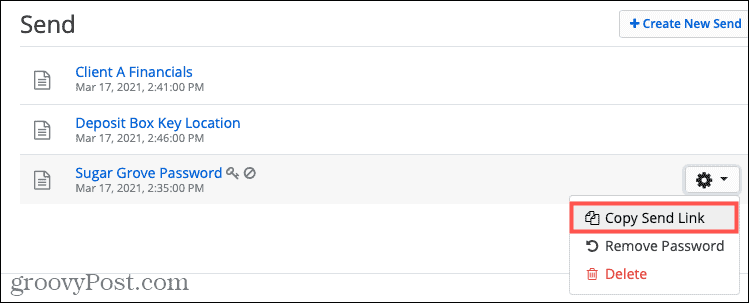
Используйте Bitwarden Send в настольном приложении
Функция «Отправить» в приложении для ПК работает почти так же, как и на веб-сайте.
- Откройте настольное приложение Bitwarden и щелкните значок Отправлять кнопку внизу слева. Если вы не видите кнопку «Отправить», обновите свою версию Bitwarden.
- Нажмите на знак плюс в нижней части среднего столбца, который содержит все ваши отправки.
- Заполните информацию справа для отправки. Опять же, вы увидите здесь те же элементы, что и на веб-сайте, включая дополнительные Параметры.
- Нажмите на Сохранять кнопку в нижней части окна Bitwarden, как если бы вы сохраняли новую карту паролей.
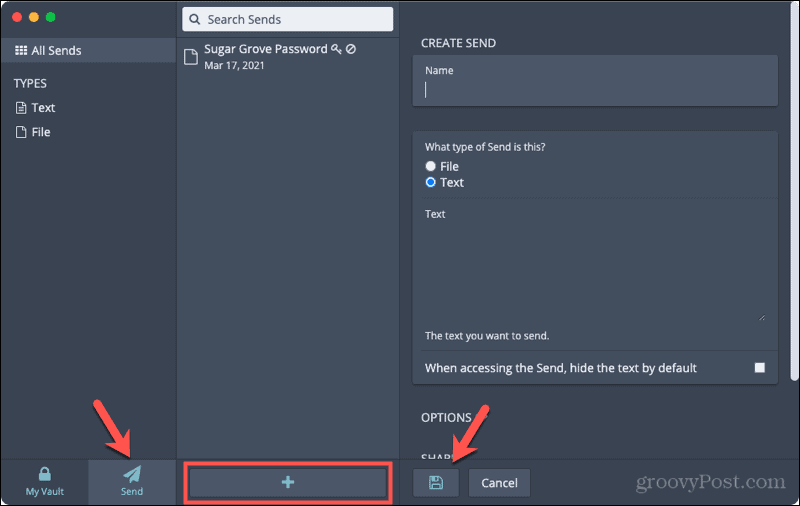
Если не удалось установить флажок для копирования ссылки в буфер обмена, вы можете легко получить эту ссылку. Нажмите Отправлятьвыберите нужную команду из списка и справа перейдите к Отправить ссылку чтобы скопировать URL-адрес.
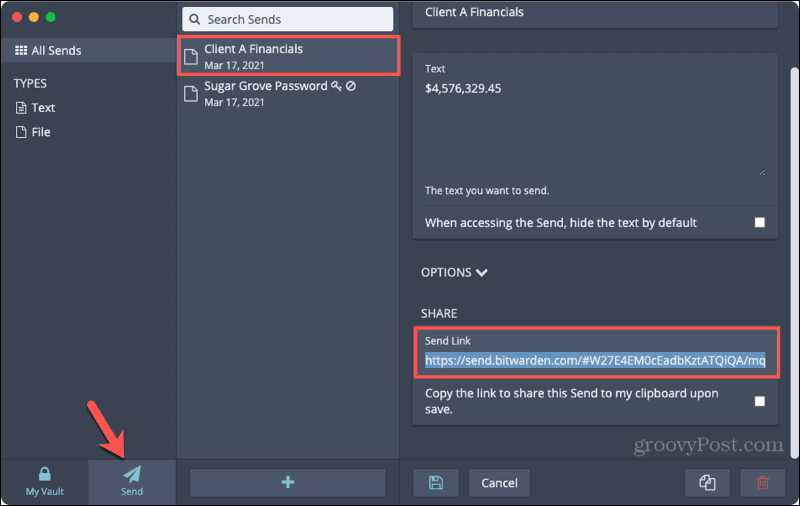
Используйте Bitwarden Send в мобильном приложении
Вы можете использовать мобильное приложение Bitwarden, чтобы быстро и легко поделиться отправкой. Как вы уже догадались, параметры такие же, как на веб-сайте и в настольном приложении.
- Откройте приложение Bitwarden и коснитесь Отправлять внизу слева. Если вы не видите кнопку «Отправить», обновите свою версию Bitwarden.
- Нажмите знак плюс на вершине.
- Заполните информацию для отправки и не забудьте расширить дополнительные Параметры.
- Нажмите Сохранять кнопку вверху, когда вы закончите.
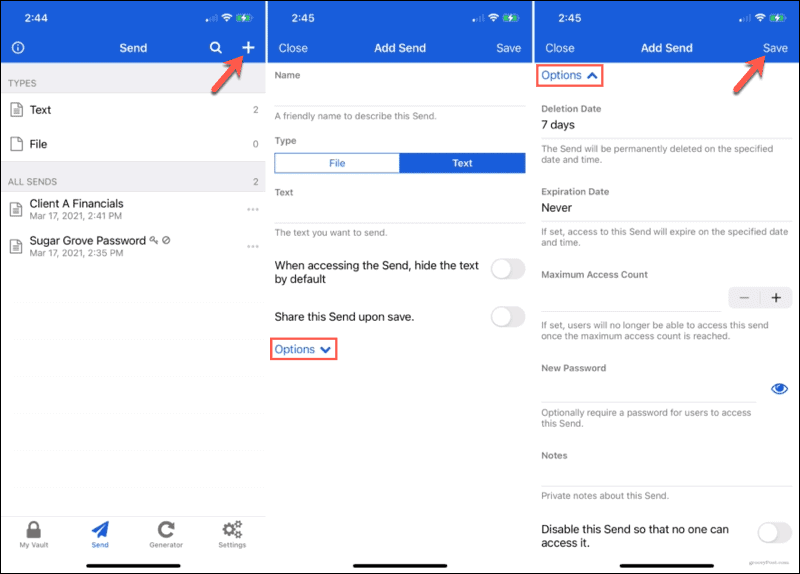
Если вы не включили переключатель, чтобы поделиться отправкой при сохранении, вы все равно можете скопировать ссылку. Кран Отправлять и рядом с отправкой, которую вы хотите в своем списке, коснитесь трех точек справа. Выбирать Копировать ссылку. Вы также можете выбрать Поделиться ссылкой чтобы поделиться с параметрами по умолчанию.
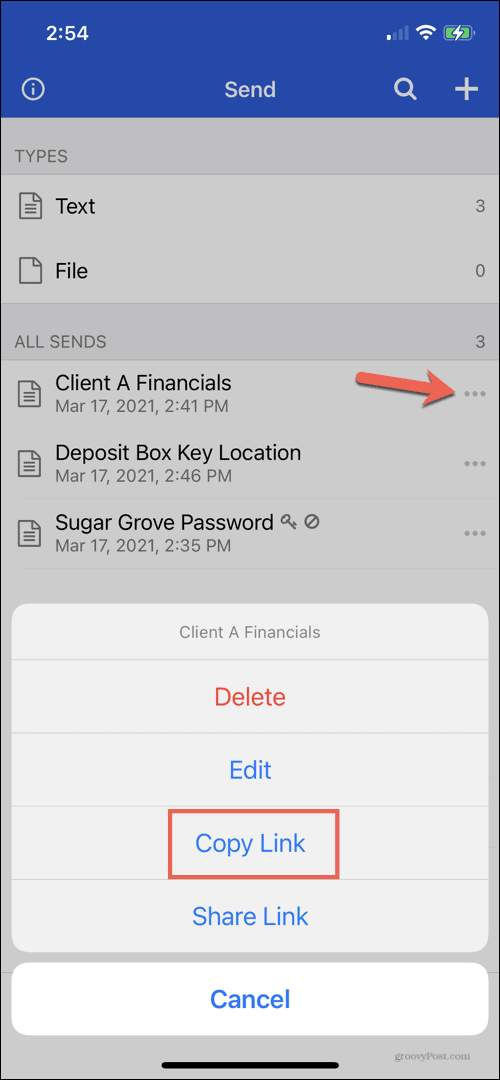
Не ограничивайтесь паролями, делитесь текстом и файлами с помощью Bitwarden Send
Bitwarden Send — потрясающая функция, которая может быть весьма удобной. Вы знаете, что ваш текст или файл будут в безопасности, у вас есть гибкие возможности, чтобы убедиться в этом, и вы можете поделиться своим элементом с теми, кто это делает. или не используйте Bitwarden.
Связанный: Как перенести свои пароли из LastPass в Bitwarden.

Программы для Windows, мобильные приложения, игры - ВСЁ БЕСПЛАТНО, в нашем закрытом телеграмм канале - Подписывайтесь:)